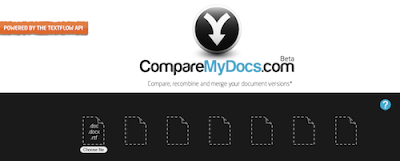
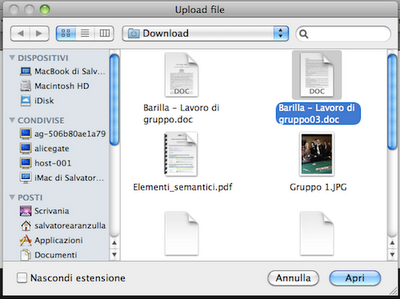
.
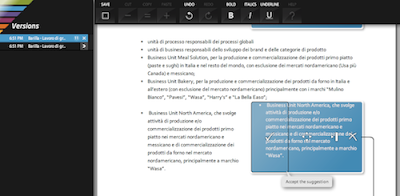
My Docs. Si tratta di un servizio on-line gratuito che permette di confrontare ed unire differenti versioni di uno stesso documento Word in pochi minuti. Ecco come usare questo potentissimo strumento!
La prima cosa che devi fare per confrontare ed unire differenti versioni di documenti Word è quella di collegarti al sito Internet di Compare My Docs e fare click sul pulsante Choose file.
Nella finestra che si apre, fai doppio click sul primo documento Word da confrontare. Per aggiungere il secondo documento da confrontare (e tutti gli altri), dovrai semplicemente premere Choose file e fare doppio click su di esso.
Per confrontare i documenti selezionati, fai click sul pulsante Compare. Nella pagina Web che si apre, le differenze vengono mostrate in riquadri. Passando su di essi, è possibile decidere se accettare l’aggiunta o l’eliminazione di un dato testo, premendo rispettivamente sul pulsante con un segno di spunta o sul pulsante a forma di crocetta.
Quando hai terminato di eliminare o aggiungere parti di testo, non ti resta che fare click sul pulsante SAVE presente in alto a destra per salvare il documento Word “unificato” sul tuo computer.
-
.




















Nessun commento:
Posta un commento
Guadagna col Tuo Blog e se non lo Hai te lo Creo : https://www.cipiri.com